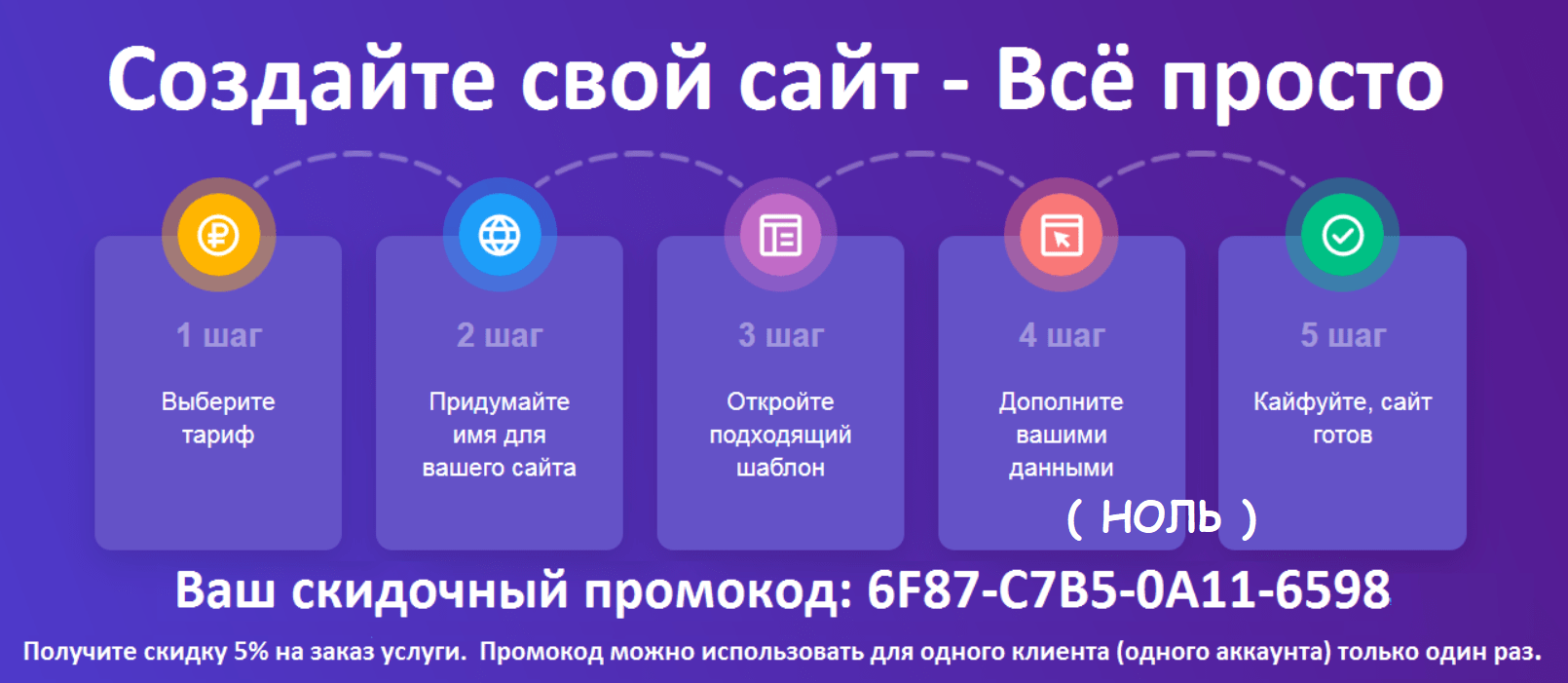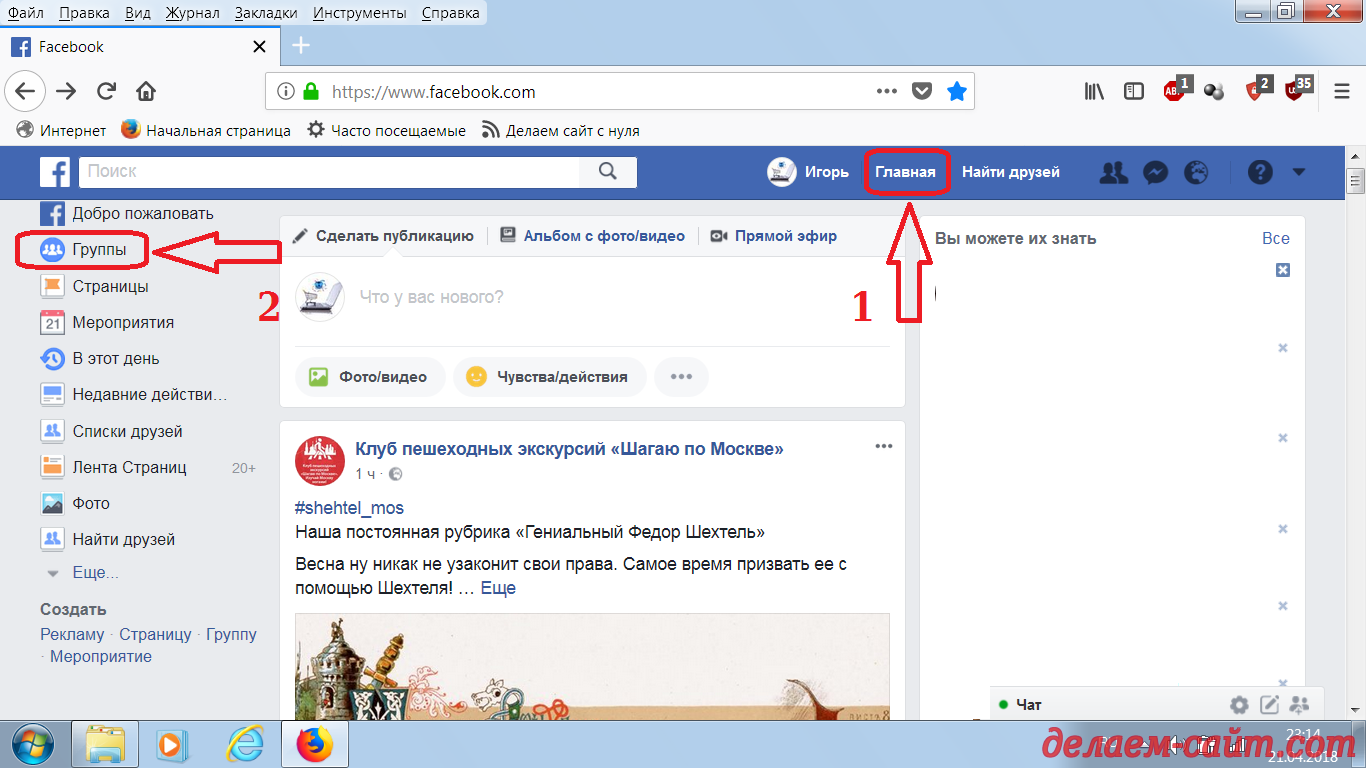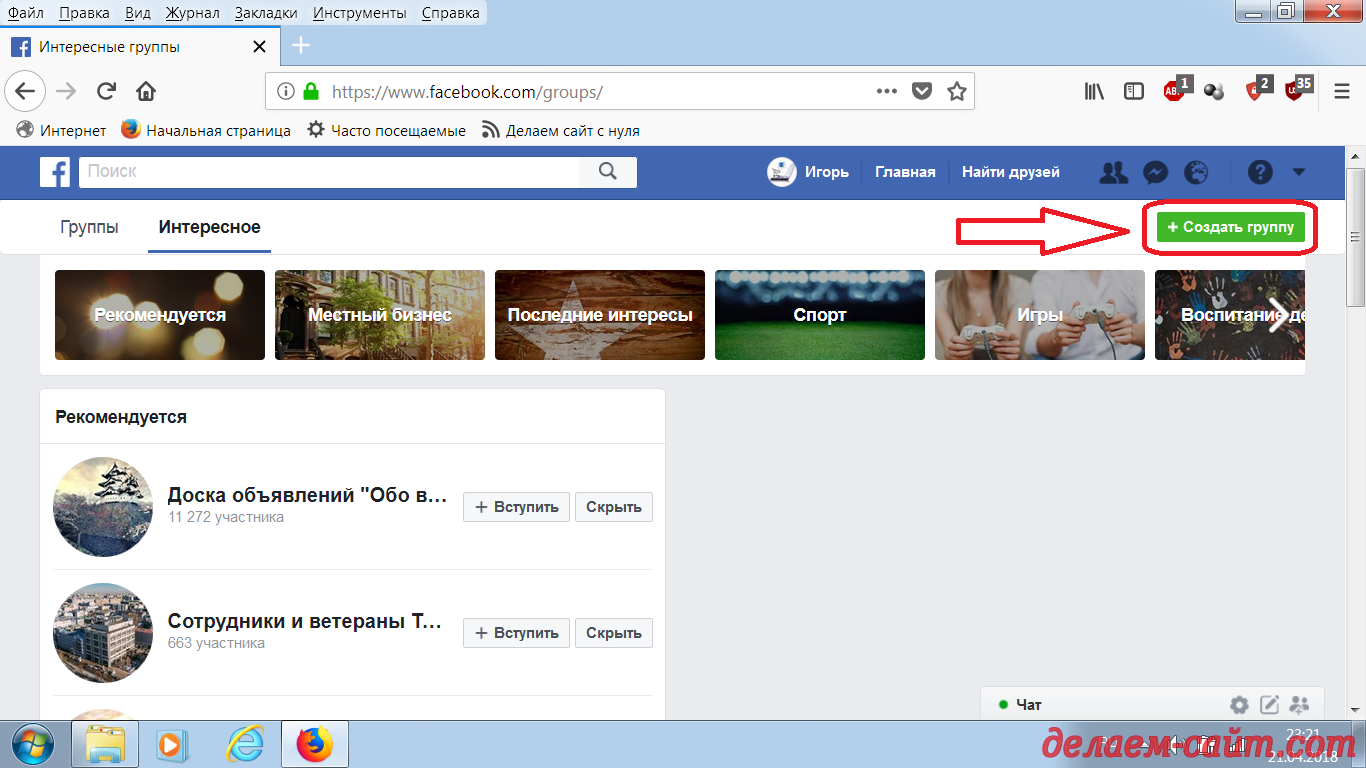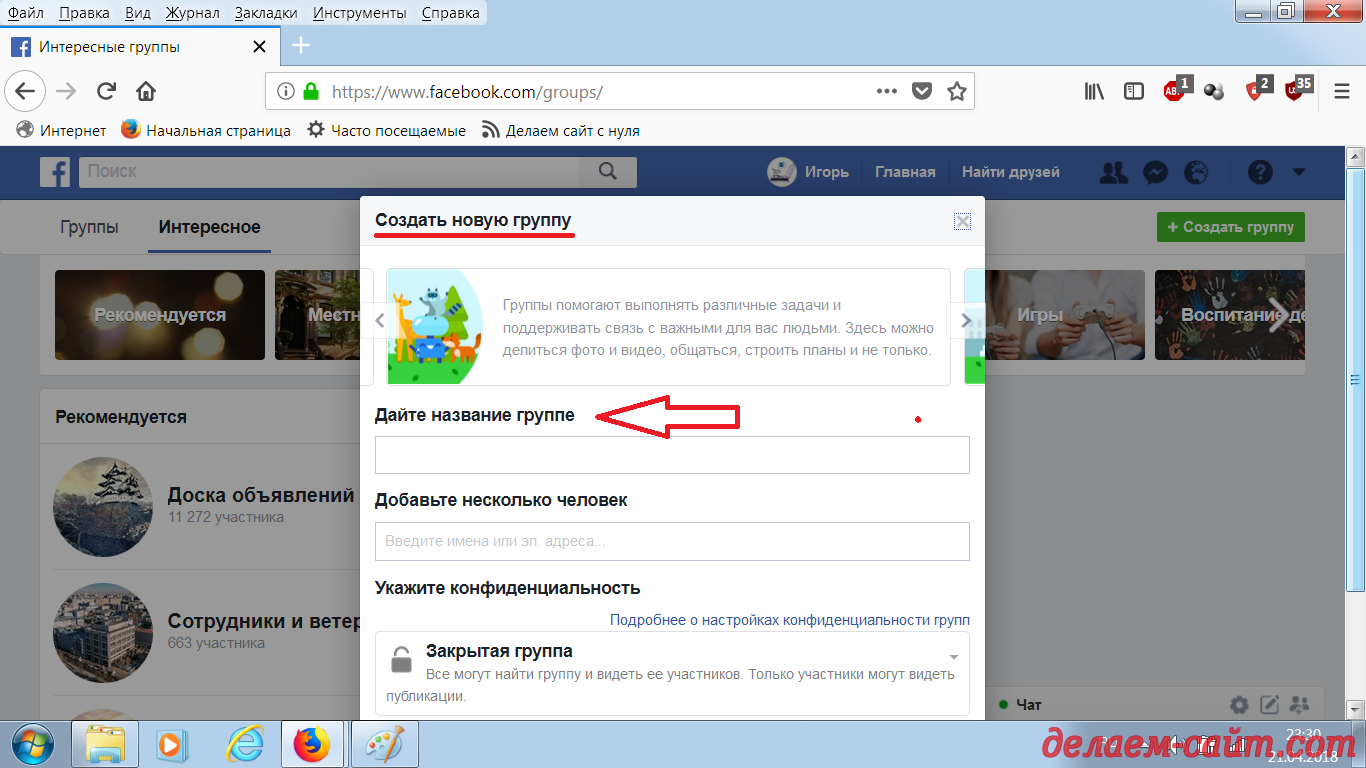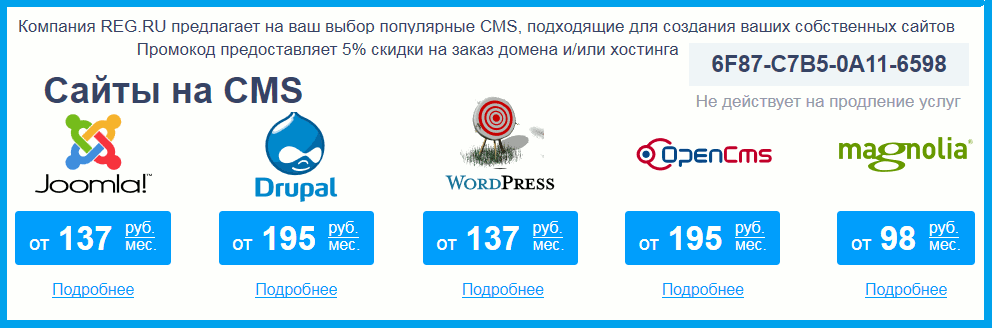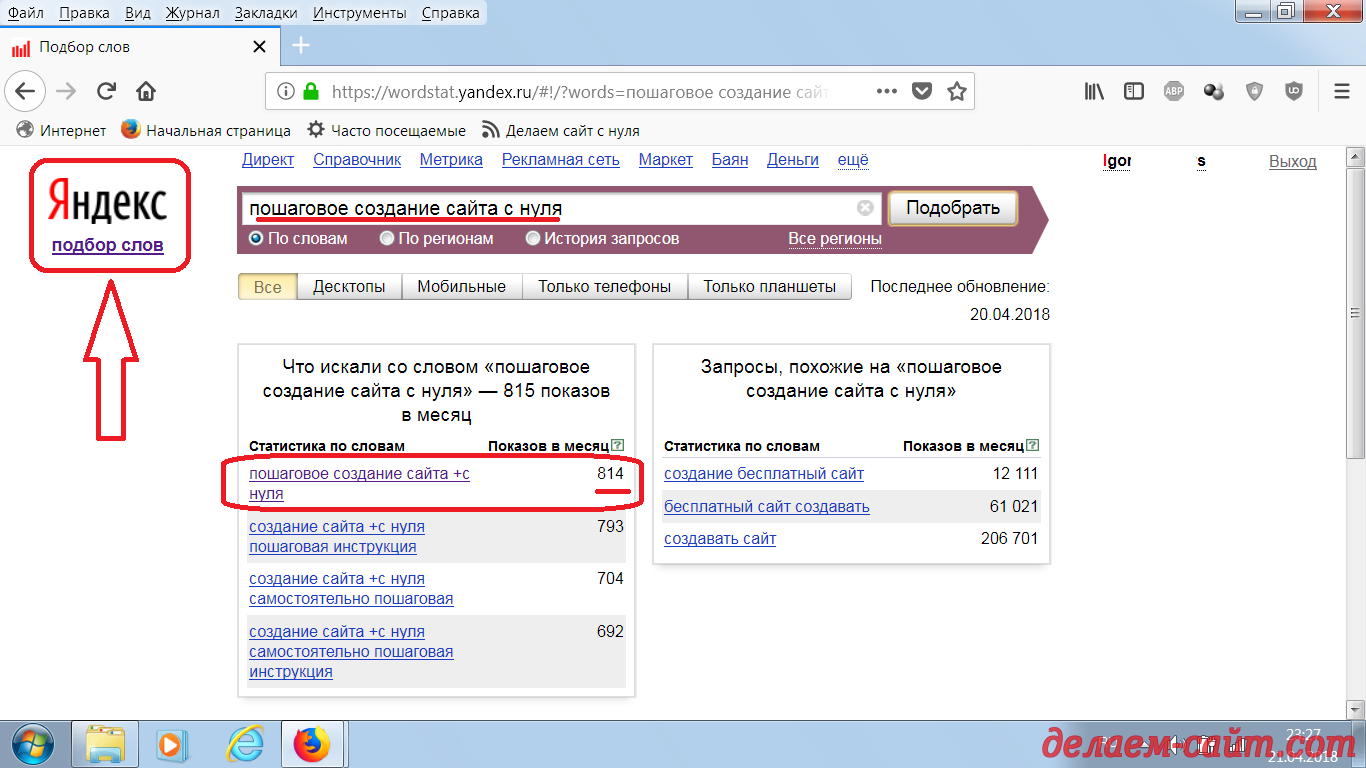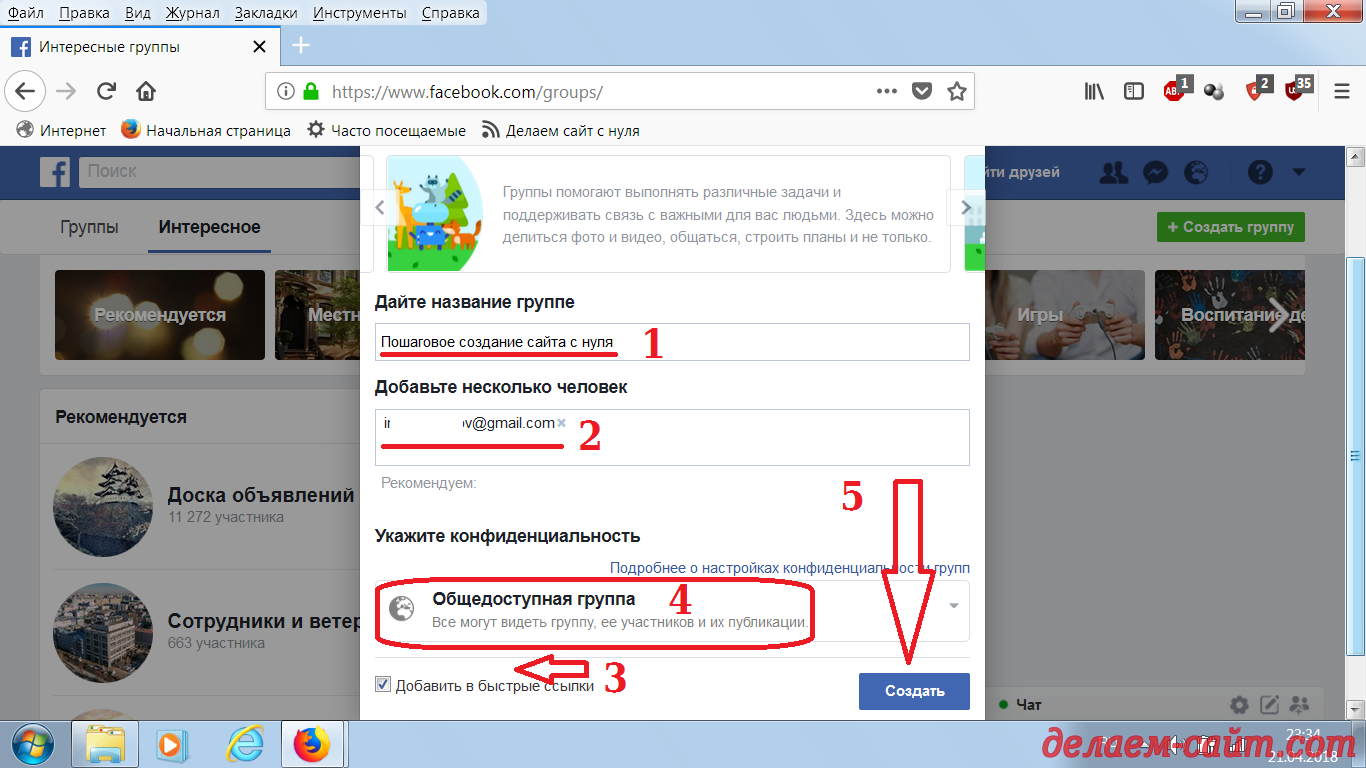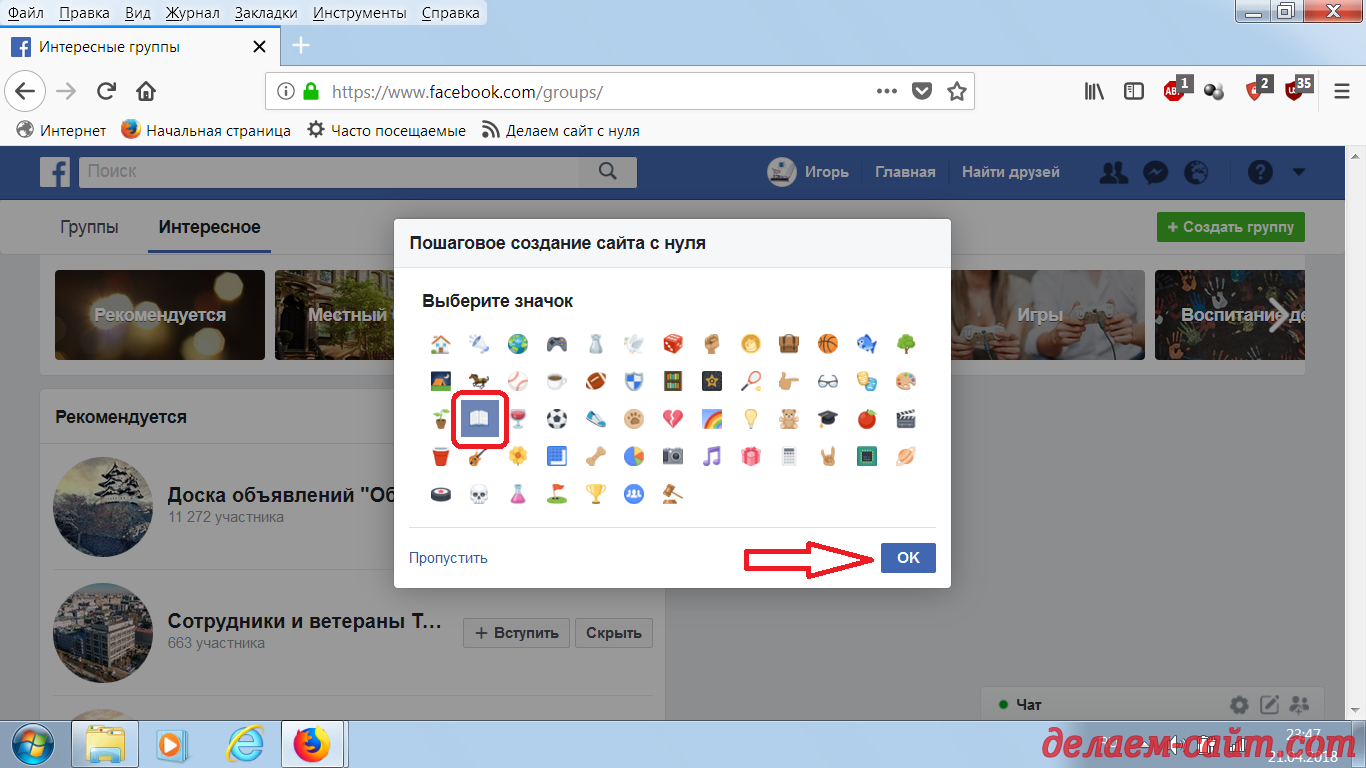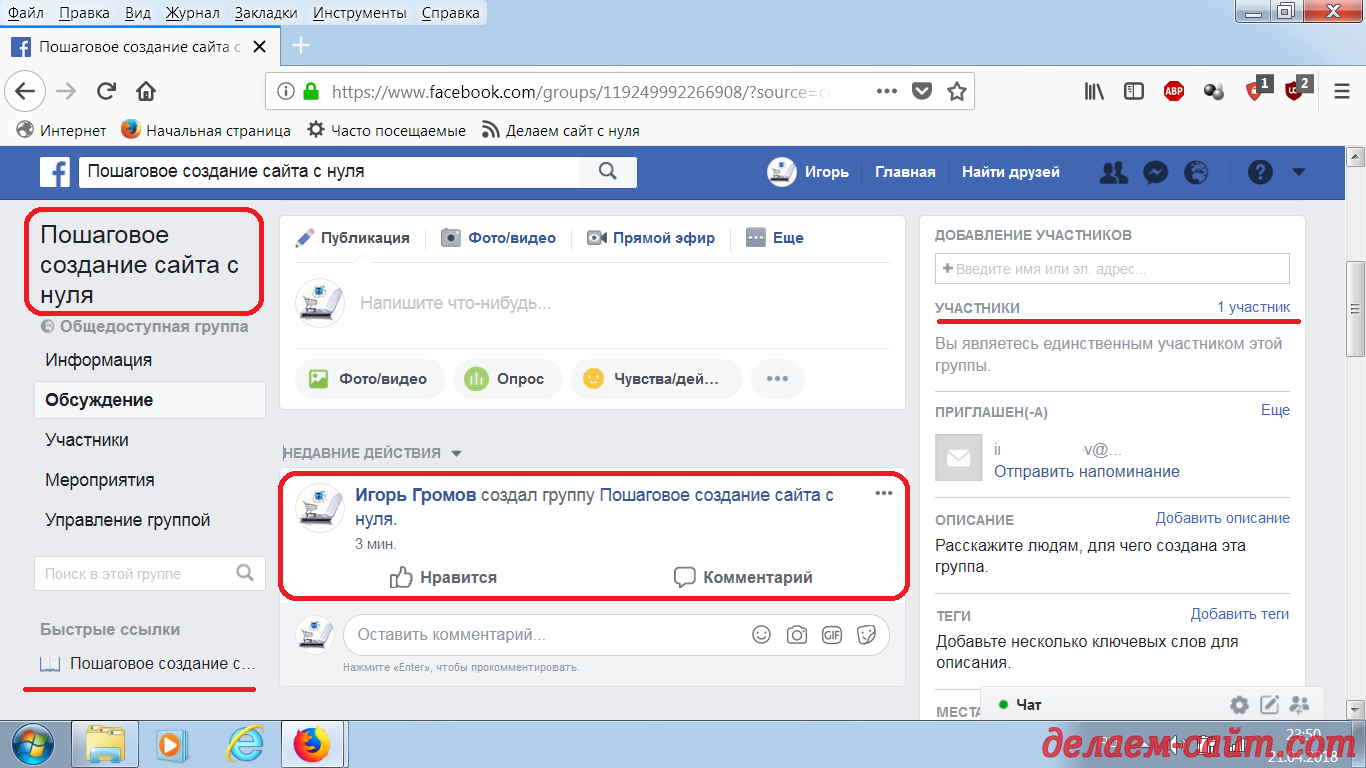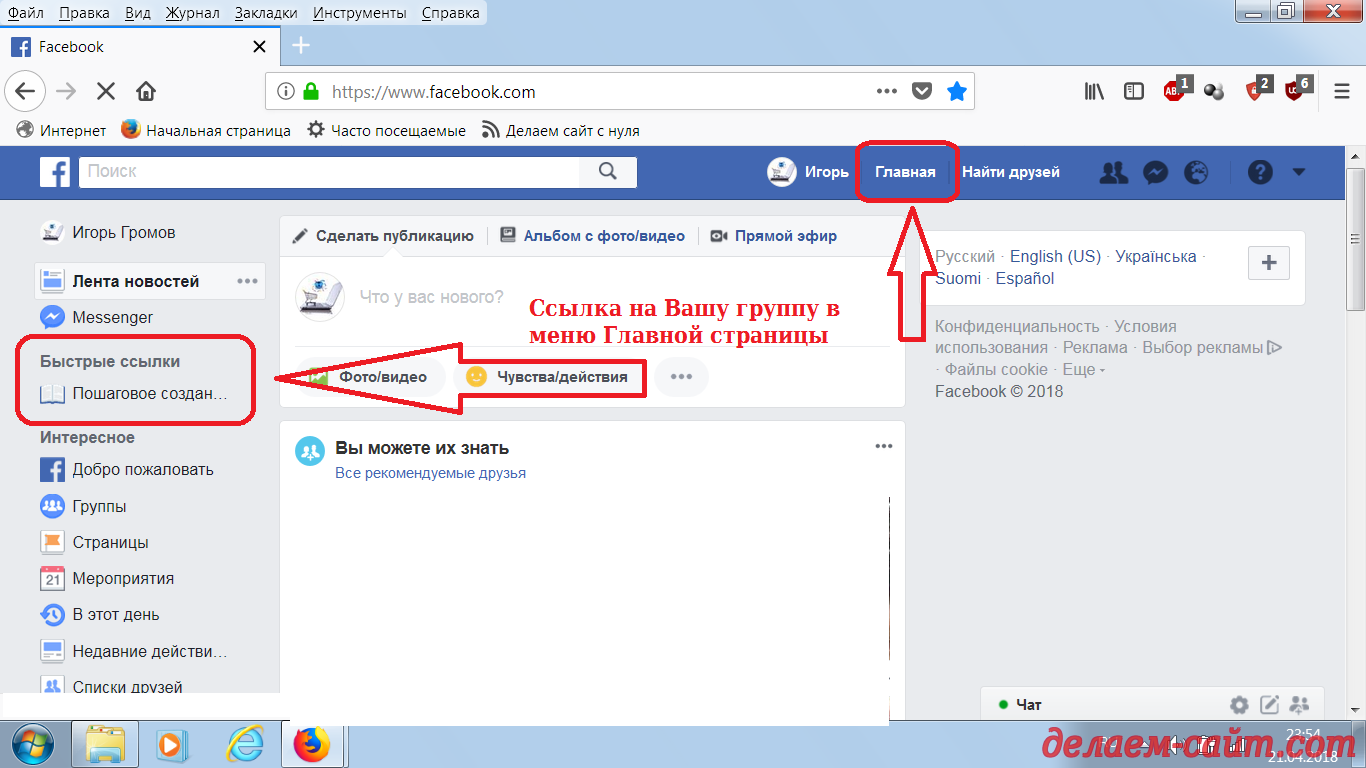- 5.0 Рейтинг
- 8805 Просмотров
- Обсудить
Создайте сайт в конструкторе сайтов от Рег Ру
Инструкция урок - создаём группу в социальной сети Фейсбук
Этот процесс не отнимет у Вас много времени и группу Вы сделаете быстрее, чем прочитаете мою статью : ) Ну так, не зря же говорят:" Тяжело в учении, а кому, сейчас, легко"? Начнём, пожалуй:
Для начала создания группы в Фейсбук зайдите на свою страницу
В верхнем меню нажмите на вкладку "Главная" и, затем, во вновь открывшейся вкладке, кликните на "Группы". Откроется раздел с Рекомендованными группами и теми в которых Вы, уже, состоите:
Нажимаем на ссылку как +Создать группу и открывается вот такое окошко
Нужно заполнить поля инструкции формы для создания группы в Фейсбук информацией
Для начала придумайте название Вашей будущей группы в соцсети Фейсбук. Как сделать это наиболее эффективно, с точки зрения последующего продвижения Вашей платформы, тема отдельного урока из раздела Продвижение в поиске.
Пока же имейте ввиду, что для выбора названия можно нужно использовать сервисы подбора ключевых слов наподобие Яндекс Вордстат Название для создаваемой мною группы в Фейсбуке я выбирал именно там:
Затем нужно добавить ( выслать приглашение ) своих друзей в Вашу новую группу.
Без этого система не даст Вам создать группу в Фейсбуке
Если у Вас, ещё, нет никаких друзей в этой соцсети - ничего страшного! Добавьте в форму регистрации самого себя, как это сделал я, к примеру:
В итоге, на данный момент, я состою в ГРУППЕ единолично : ) Поэтому, пользуясь случаем, приглашаю всех заинтересованных продвижением и раскруткой сайта или интернет - магазина вступать в моё сообщество: Пошаговое создание сайта с нуля Я буду публиковать свои уроки и там, в том числе.
Затем нужно определиться какую создавать группу в Фейсбук - Общедоступную либо Закрытую
Выбрать вариант Вы можете в четвёртом пункте ( на скриншёте выше ) "Укажите конфидециальность".
Ещё одна настройка: "Добавить в быстрые ссылки". Поставьте галочку напротив неё если хотите, чтобы ссылка на Вашу группу отображалась в левом меню Вашей страницы. Это удобно!
Советую включить эту настройку для быстрого перехода со страницы в группу и обратно. Как выглядит быстрая ссылка с группой я покажу на последнем скриншёте этого урока.
После того как Вы заполнили все пункты формы создания сообщества жмите на кнопку "Создать". Вам будет предложено выбрать значок который, впоследствии, будет отображаться слева от быстрой ссылки на Вашу созданную группу в Фейсбуке.
Вы можете пропустить этот шаг, если не нашли подходящего значка/пиктограммки или, просто, не хотите устанавливать никакой значок для этой ссылки:
Вы можете перейти, обратно, на Главную страницу и посмотреть как на ней будет отображаться быстрая ссылка на созданную Вами группу в Фейсбук:
Как видите создать группу в Фейсбук оказалось, действительно, несложно
В следующей инструкции я расскажу Как настроить Вашу группу в Фейсбуке
Вот с этим придётся повозиться подольше, ну да ничего - "Дорогу осилит идущий"!
Если Вам понравилась эта статья - не забывайте ставить "лайки", делать репосты и делиться моими уроками в соц-сетях, на своих страничках и на страничках своих друзей. Это поможет продвижению моего сайта.
Подписывайтесь на обновления моего сайта, чтобы оперативно узнавать о выходе новых статей о создании и раскрутке сайта или интернет магазина своими силами.
Оформите подписку на новые уроки портала "Уроки создания и продвижения сайта" по электронной почте
Также, Вы можете следить за моими новыми уроками в соцсетях:
Группа в Контакте: Делаем сайт с нуля
Канал в Яндекс Дзен: Делаем и продвигаем сайт
Мой блог на платформе blogspot.ru: Делаем сайт с нуля
Моя группа в Фейсбук: Пошаговое создание сайта с нуля
Блог в SKIES: Делаем сайт с нуля самостоятельно
Страничка в соцсети Твиттер: Сайт своими руками
Дневник в liveinternet: Создание и продвижение сайта самостоятельно
Дневник в diary.ru: Уроки по созданию и раскрутке сайта и интернет магазина
Если Вам помогли мои уроки, по созданию и продвижению сайта, Вы можете сделать, добровольный, благотворительный взнос для поддержки моего проекта делаем-сайт.com
Для этого переведите, произвольную, на Ваше усмотрение, денежную сумму, ( рубль, как известно, доллар бережёт : ) ), на мой Яндекс Кошелёк. Донейшен, такой донейшен : )
Вы можете сделать пожертвование как со своего счёта в Яндекс Деньги, так и при помощи банковской карты. Выберите приемлемый вариант напротив поля с суммой Вашего перевода.
Также возможны пожертвования на мои электронные кошельки в международной системе расчетов WebMoney.
Номера кошельков WebMoney
Рублёвый: R589320584698
Валютный ( доллары США ): Z615062175442
Если Вы заметили какую либо ошибку на сайте или в статье - просьба сообщить об этом в комментариях!
Удачи в создании и продвижении собственного сайта или интернет - магазина!
Добавляйтесь ко мне в соцсетях:
Мой канал в Яндекс Дзен
Мой канал в соцсети Бастион
Мой блог в Живом Журнале
Мой Ютуб канал
Оформите подписку на получение новых статей на вашу электроную почту
Рекомендуемые статьи - сделайте погромче!
Будьте первым, поделитесь мнением о статье с остальными.
Реклама от Яндекса
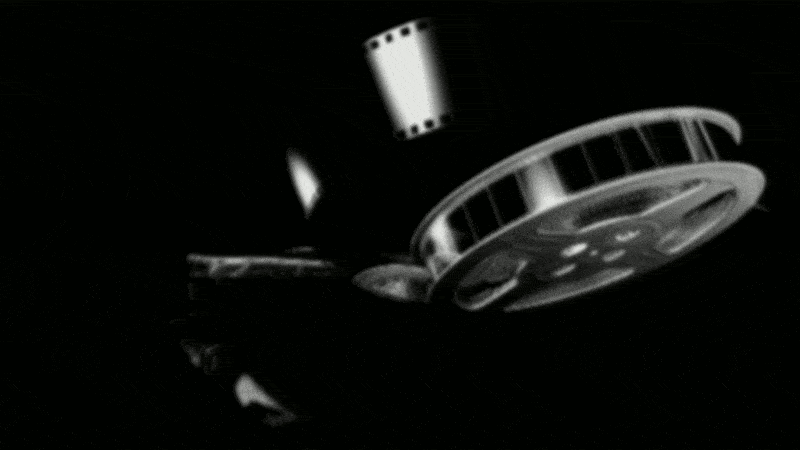

Электронный паспорт россиянина планируют ввести с декаб...

В Москве мэрия объявила фотоконкурс с призами: "Ка...

mos.ru это не сайт города Москва. Но почему у столицы н...

Я узнал, что у меня есть огромная семья: африканеры, тв...

Европейцев планируют отучить от мяса и превратить в вег...

Помните счастливое детство обычного пионера в 80-х в СС...